Seit Jahren verwenden wir ‘ifconfig ‘-Befehl, um netzwerkbezogene Aufgaben wie das Überprüfen von Netzwerkschnittstellen oder deren Konfiguration auszuführen. Aber ‚ifconfig‘ wird nicht mehr gepflegt und ist in den letzten Linux-Versionen veraltet. Der Befehl „ifconfig“ wurde durch „ip ersetzt ‘ Befehl.
Der Linux-IP-Befehl ähnelt dem Befehl „ifconfig“, ist jedoch viel leistungsfähiger und verfügt über viel mehr Funktionen. Der Befehl „ip“ kann mehrere Aufgaben ausführen, die mit dem Befehl „ifconfig“ nicht ausgeführt werden konnten.
In diesem Tutorial werden wir 12 „ip“-Befehlsbeispiele in Linux besprechen, also fangen wir an,
Beispiel 1) Aktuelle Netzwerkinformationen für Schnittstellen (LAN-Karten) anzeigen
Um die IP-Adresse und das Subnetz usw. für die Schnittstellen anzuzeigen, verwenden Sie den Befehl „ip addr show“
[[email protected]]$ ip addr show or [[email protected]]$ ip a s
Dadurch werden Netzwerkinformationen zu allen auf unserem System verfügbaren Schnittstellen angezeigt, aber wenn wir dieselben Informationen für eine einzelne Schnittstelle anzeigen möchten, ist der Befehl
[[email protected]]$ ip addr show enp0s3
wobei enp0s3 der Name der Schnittstelle ist.
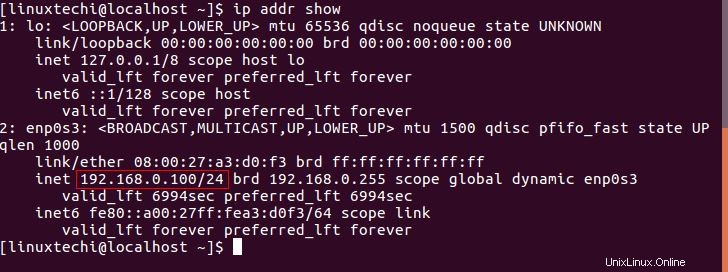
Beispiel 2) Aktivieren und Deaktivieren der Netzwerkschnittstelle (oder LAN-Karte)
Wir können die Netzwerkschnittstelle (enp0s3) mit dem ip-Befehl aktivieren oder deaktivieren, das Beispiel ist unten gezeigt:
[[email protected]]$ sudo ip link set enp0s3 up
Der obige Befehl aktiviert die Schnittstelle enp0s3 und um die Netzwerkschnittstelle zu deaktivieren, verwenden wir den „Down“-Trigger,
[[email protected]]$ sudo ip link set enp0s3 down
Beispiel 3) IP-Adresse &Broadcast-Adresse einer Schnittstelle zuweisen
Um der Schnittstelle mit dem Befehl ip eine IP-Adresse zuzuweisen, verwenden wir unten:
[[email protected]]$ sudo ip addr add 192.168.0.50/255.255.255.0 dev enp0s3
Wir können auch die Broadcast-Adresse für die Schnittstelle mit dem Befehl „ip“ festlegen. Standardmäßig ist keine Broadcast-Adresse gesetzt, daher ist der Befehl zum Setzen einer Broadcast-Adresse
[[email protected]]$ sudo ip addr add broadcast 192.168.0.255 dev enp0s3
Wir können auch die Standard-Broadcast-Adresse zusammen mit der IP-Adresse festlegen, indem wir den folgenden Befehl verwenden,
[[email protected]]$ sudo ip addr add 192.168.0.10/24 brd + dev enp0s3
Wie im obigen Beispiel gezeigt, können wir auch „brd“ anstelle von „broadcast“ verwenden, um die Broadcast-IP-Adresse festzulegen.
Beispiel 4) IP-Adresse von der Schnittstelle entfernen
Wenn wir die zugewiesene IP aus der Schnittstelle löschen oder entfernen möchten, führen Sie den Befehl below ip aus
[[email protected]]$ sudo ip addr del 192.168.0.10/24 dev enp0s3
Beispiel 5) Hinzufügen eines Alias für eine Schnittstelle (enp0s3)
Um einen Alias hinzuzufügen, d. h. einer Schnittstelle mehr als eine IP zuzuweisen, führen Sie den folgenden Befehl aus
[[email protected]]$ sudo ip addr add 192.168.0.20/24 dev enp0s3 label enp0s3:1
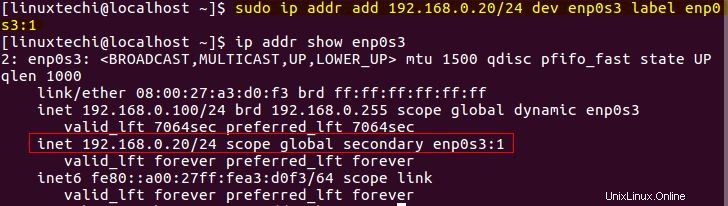
Beispiel 6) Routing-Tabelle und Standard-Gateway-Informationen anzeigen
Die Überprüfung der Routentabelle und der Standard-Gateway-Informationen zeigt uns die Route, die ein Paket nehmen wird, um das Ziel zu erreichen. Um die Netzwerk-Routing-Informationen zu überprüfen, führen Sie den folgenden ip-Befehl aus,
[[email protected]]$ ip route show

In der obigen Ausgabe sehen wir die Routing-Informationen für Pakete für alle Netzwerkschnittstellen. Wir können auch die Routing-Informationen zu einer bestimmten IP-Adresse abrufen, indem wir
verwenden[[email protected]]$ sudo ip route get 192.168.0.1
Beispiel 7) Hinzufügen einer statischen Route mit dem Befehl ip
Wenn wir die von Paketen genommene Standardroute ändern möchten, können wir dies mit dem IP-Befehl tun, indem wir eine statische Route hinzufügen.
Um ein neues Standard-Gateway zuzuweisen, verwenden Sie den folgenden „ip route“-Befehl
[[email protected]]$ sudo ip route add default via 192.168.0.150/24
Jetzt werden also alle Netzwerkpakete über 192.168.0.150 übertragen, im Gegensatz zur alten Standardroute. Um die Standardroute für eine einzelne Schnittstelle zu ändern und die Route weiter zu ändern, führen Sie
aus[[email protected]]$ sudo ip route add 172.16.32.32 via 192.168.0.150/24 dev enp0s3
Beispiel 8) Statische Route löschen
Um die zuvor hinzugefügte Standardroute zu löschen oder zu entfernen, führen Sie den Befehl „ip route del“
aus[[email protected]]$ sudo ip route del 192.168.0.150/24
Hinweis:- Änderungen an der Standardroute mit den oben genannten Befehlen sind nur vorübergehend und alle Änderungen gehen verloren, nachdem ein System neu gestartet wurde. Um eine Änderung der Persistenzroute vorzunehmen, müssen wir die Datei route-enp0s3 ändern / erstellen. Fügen Sie die folgende Zeile hinzu, die Demonstration wird unten gezeigt
[[email protected]]$ sudo vi /etc/sysconfig/network-scripts/route-enp0s3 172.16.32.32 via 192.168.0.150/24 dev enp0s3
Speichern und beenden Sie die Datei.
Wenn Sie ein Ubuntu- oder Debian-basiertes Betriebssystem verwenden, lautet der Speicherort der Datei „/etc/network/interfaces ‘ und fügen Sie am Ende der Datei die Zeile „ip route add 172.16.32.32 via 192.168.0.150/24 dev enp0s3“ hinzu.
Beispiel 9) Alle ARP-Einträge anzeigen (ip neigh)
ARP, kurz für „Address Resolution Protocol“. ‘ , wird verwendet, um eine IP-Adresse in eine physische Adresse (auch bekannt als MAC-Adresse) umzuwandeln und alle IP- und ihre entsprechenden MAC-Details werden in einer Tabelle gespeichert, die als ARP-Cache bekannt ist.
Um Einträge im ARP-Cache anzuzeigen, d. h. MAC-Adressen der im LAN verbundenen Geräte, ist der verwendete IP-Befehl
[[email protected]]$ ip neigh

Um Einträge der arp-Tabelle anzuzeigen, führen Sie ,
aus$ arp -a
Beispiel 10) Ändern von ARP-Einträgen
Um einen ARP-Eintrag zu löschen, verwenden Sie den Befehl
[[email protected]]$ sudo ip neigh del 192.168.0.106 dev enp0s3
oder wenn wir einen neuen Eintrag zum ARP-Cache hinzufügen wollen, lautet der Befehl
[[email protected]]$ sudo ip neigh add 192.168.0.150 lladdr 33:1g:75:37:r3:84 dev enp0s3 nud perm
wo nud bedeutet Nachbarstaat , es kann sein
- Dauer – permanent &kann nur vom Administrator entfernt werden,
- noarp – Eintrag ist gültig, kann aber nach Ablauf der Lebensdauer entfernt werden,
- veraltet – Eingabe ist gültig, aber verdächtig,
- erreichbar – Eingabe ist gültig bis Timeout abgelaufen ist.
Beispiel 11) Netzwerkstatistik anzeigen
Mit dem Befehl „ip“ können wir auch die Netzwerkstatistiken wie übertragene Bytes und Pakete, Fehler oder verlorene Pakete usw. für alle Netzwerkschnittstellen anzeigen. Um Netzwerkstatistiken anzuzeigen, verwenden Sie „ip -s link“. ‘Befehl
[[email protected]]$ ip -s link
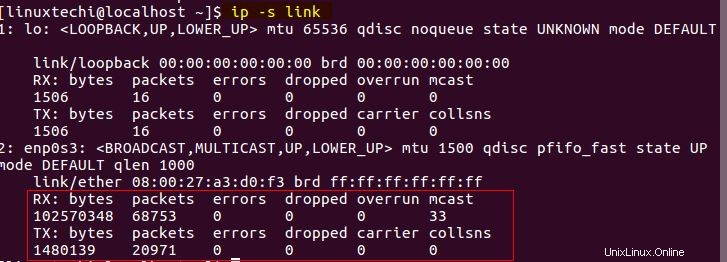
Beispiel 12) So erhalten Sie Hilfe
Wenn Sie eine Option finden möchten, die in den obigen Beispielen nicht aufgeführt ist, können Sie nach Hilfe suchen. Tatsächlich können Sie Hilfe für alle Befehle verwenden. Um alle verfügbaren Optionen aufzulisten, die mit dem Befehl „ip“ verwendet werden können, verwenden Sie
[[email protected]]$ ip --help
Denken Sie daran, dass der Befehl „ip“ ein sehr wichtiger Befehl für Linux-Administratoren ist und erlernt und gemeistert werden sollte, um das Netzwerk mit Leichtigkeit zu konfigurieren. Das war's fürs Erste, bitte machen Sie Ihre Vorschläge und hinterlassen Sie Ihre Fragen im Kommentarfeld unten.
Auch lesen :Automatisieren von Aufgaben unter Linux mit Crontab